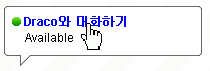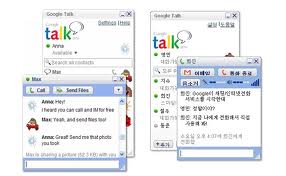Gaim이라는 통합 메신저의 차기 버전이 Pidgin입니다. AIM측과 이름 문제가 있어 Pidgin이라고 개명했다고 하네요. Pidgin은 다음과 같은 메신저들을 하나의 메신저로 이용할 수 있게 해줍니다.
- AIM
- Bonjour
- Gadu-Gadu
- Google Talk
- Groupwise
- ICQ
- IRC
- MSN
- QQ
- SILC
- SIMPLE
- Sametime
- XMPP
- Yahoo!
- Zephyr
Pidgin이 지원하는 OS는 윈도, 리눅스, BSD, Mac OS X 등입니다. 거의 만능인 셈이죠. 우리나라에서 많이 사용하는 네이트온의 경우는 플러그인으로 유저들이 개발하고 있습니다. http://nateon.haz3.com/forum/
보통 많은 분들이 메신저를 2~5개까지 사용하고 있는데, 이것들을 하나씩 10MB 씩 메모리를 차지하고 각자 광고와 애니매이션으로 CPU를 차지한다고 생각하면 꽤 골치아픕니다. Pidgin은 20MB정도 차지하는데(윈도 기준) 하나로 해결할 수 있다면 꽤나 절약하는 셈이죠. 게다가 수시로 버전업 하라느니, 이벤트나 뉴스 보라느니 하는 것도 없습니다. 메시지 창도 하나의 창에서 Tab형식으로 표시되기 때문에 마치 파이어폭스를 사용하듯이 창관리가 편합니다. 메일 확인이나 파일전송도 대부분 지원합니다. 개인적으로 IRC를 많이 사용하는데, IRC도 메신저+탭 형태로 편하게 사용할 수 있습니다.
단점이라면 메신저들의 특수기능, 대화창 꾸미기나 이모티콘, 화상/음성 채팅 등을 지원하지 않는다는 점이죠. 네이트온 플러그인의 경우는 파일전송이 인되고 자잘한 버그들이 있는듯 합니다.
몇 가지 문제점은 있지만 한 가지로 통합된다는 면에서, 메신저를 여러가지 사용하시는 분은 사용해 볼만한 프로그램입니다. 특히 윈도 외의 OS를 쓰는 분들은 네이트온과 MSN등을 사용할 수 있는 장점이 있고, 여러 OS를 쓰는 분들에게도 매력이 있을 것입니다. 다운 받는 곳 http://pidgin.im/pidgin/home/
다음은 개인적으로 사용하면서 얻은 몇 가지 노하우 입니다.
1. 설치했는데 인터페이스가 한글화가 안될 때.
Pidgin은 한글화가 되어 있습니다. 다만 설치해도 영문인 경우가 있는데, 이 때는 시스템 등록정보 / 고급 / 환경변수 버튼을 눌러 각자 아이디에 대한 사용자 변수에 ‘새로 만들기’를 해서 ‘변수 이름에’ PIDGINLANG, ‘변수 값’에 ko를 넣어주고 재부팅 하면 됩니다.

2. 메뉴나 사람들 아이디, 대화등의 한글이 네모네모로 깨져서 나올 때.
Pidgin 이 윈도 테마에 사용되는 폰트를 사용하는데, 한글폰트가 아니라서 깨지는 것입니다. 윈도 테마의 폰트들을 전부 한글폰트로 바꿔주거나, Pidgin 메뉴중 도구(3번째 메뉴)/설정(3번째 항목)를 눌러 설정 창을 연다음, 대화창 탭(2번째 탭)에서 Font 항목의 “Use font from theme” 체크를 풉니다. 그리고 Conversation font를 한글폰트로 설정해줍니다.
3. Google Talk에 Google Apps 아이디를 사용할 때
구글 토크를 Pidgin에 설정할 때, 그냥 id@gmail.com 의 형태라면 별 문제가 없지만, 독립 도메인을 사용해 Google Apps를 사용한 아이디일 경우 형태가 달라 에러가 날수 있습니다. 이 경우 계정 설정에서 다음과 같이 설정합니다.

기본설정에서는 스크린네임에 id를 도메인에 도메인 네임을 쓰시면 됩니다.
4. IRC 사용
우리나라의 HanIRC등은 아직 기본적으로 확장완성형 인코딩을 사용합니다. 따라서 IRC를 추가할때는 고급 설정에서 인코딩을 UTF-8이 아닌 CP949로 고쳐주셔야 글자가 안깨집니다.